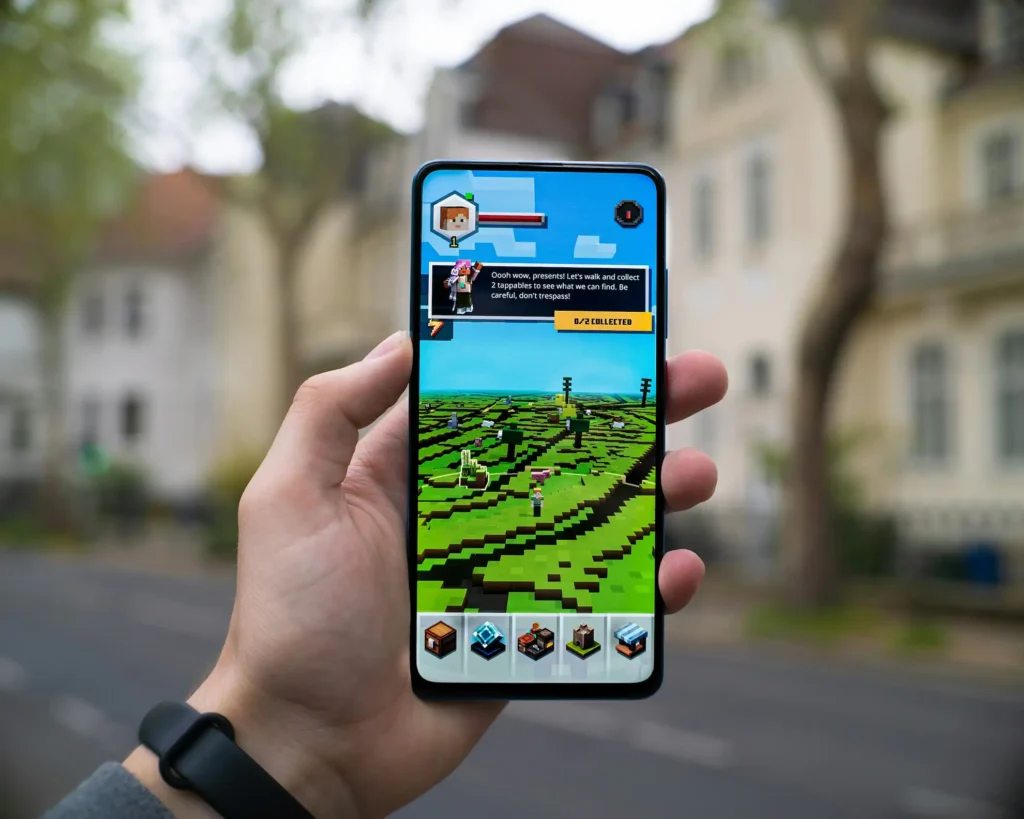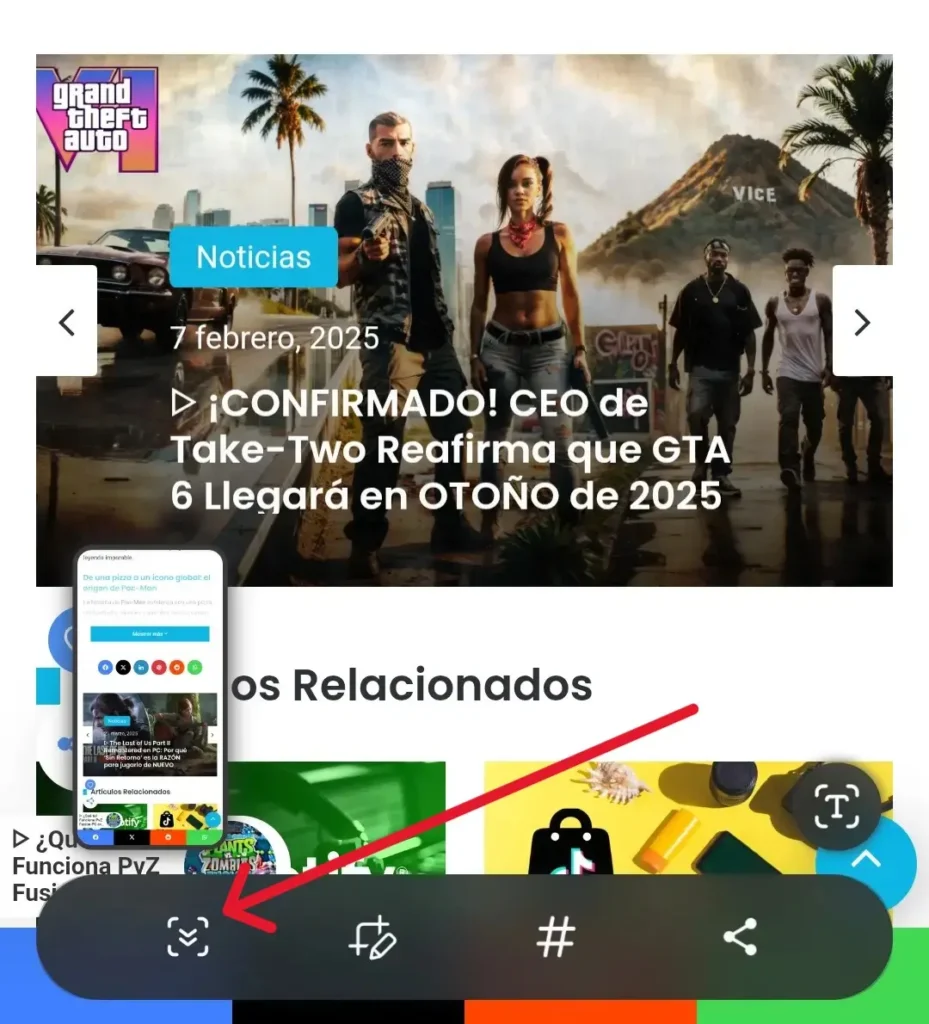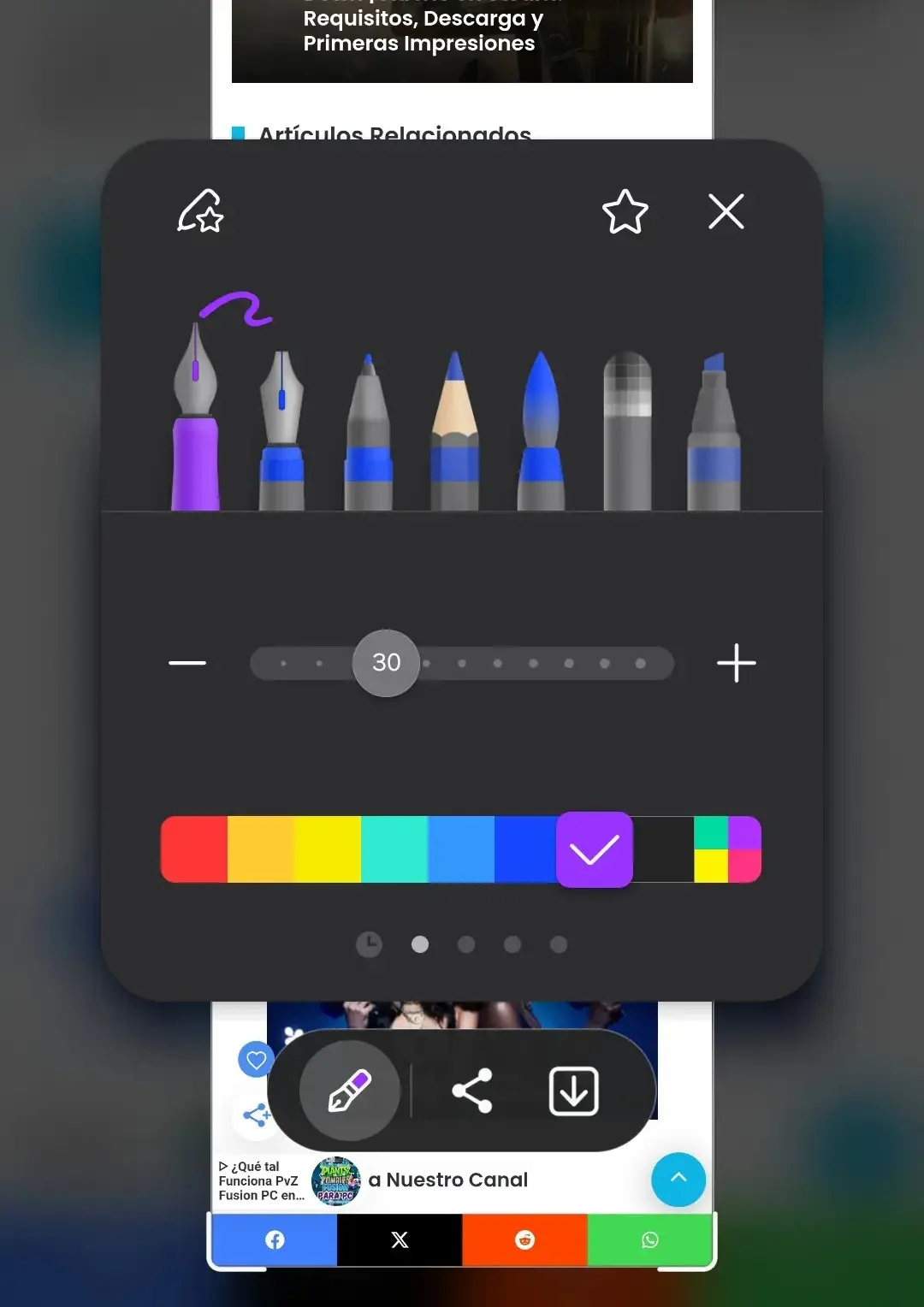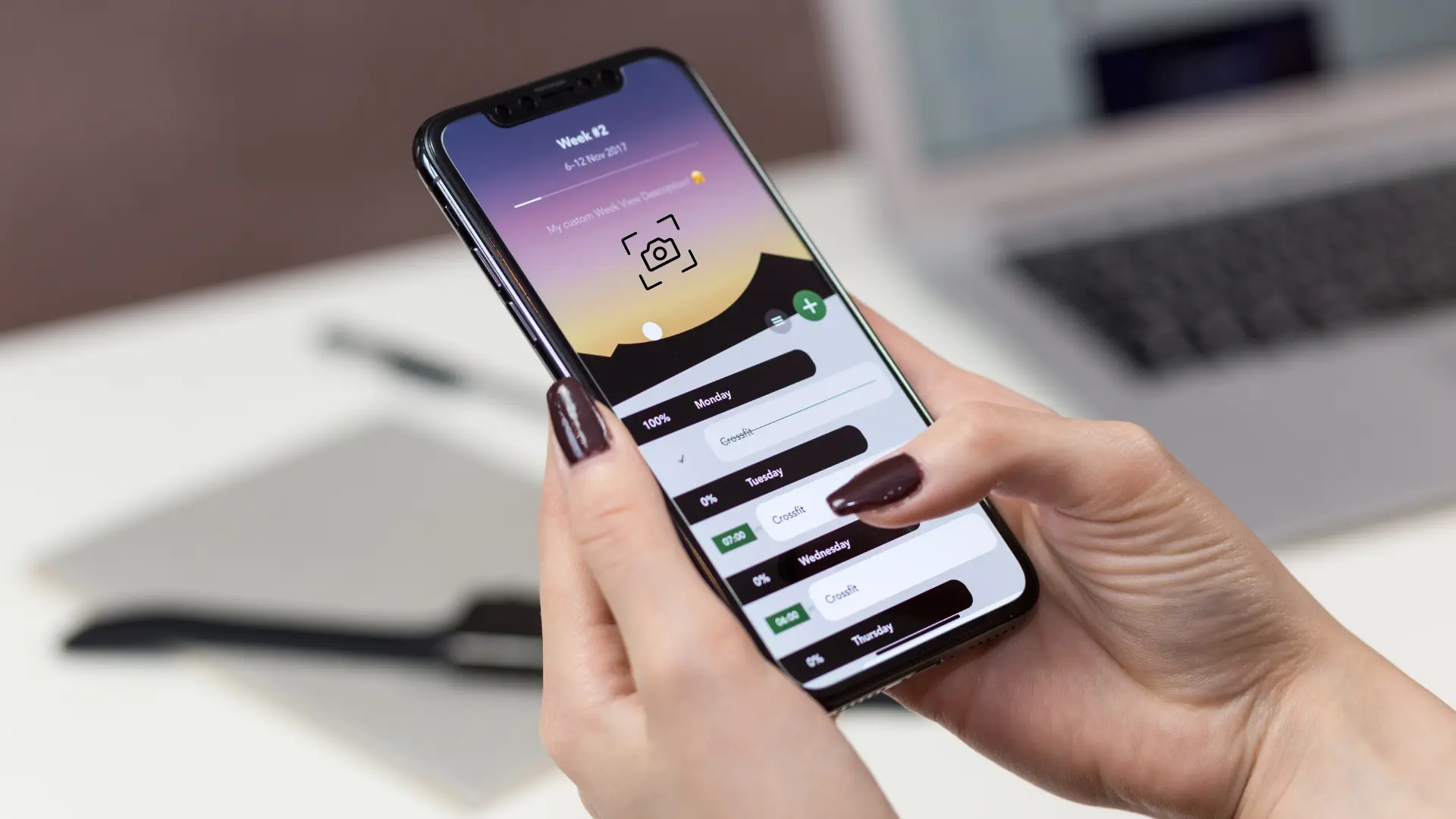
ᐅ Cómo Hacer Captura de Pantalla Larga en Móviles 2025
Ideal para guardar tareas, recetas, tutoriales o pruebas en una sola imagen
No sé tú, pero a mí me pasa todo el tiempo: estoy leyendo un artículo largo, revisando una conversación importante o viendo una configuración específica en el celular que simplemente no cabe en una sola imagen. Y en lugar de tomar tres, cuatro o cinco capturas seguidas, lo que prefiero es una solución mucho más simple: hacer una captura de pantalla larga.
Puede parecer algo muy técnico o complicado, pero la verdad es que hoy en día tanto Android como iPhone ya ofrecen opciones integradas para capturar pantallas con desplazamiento. Lo mejor es que no necesitas ser un experto ni descargar aplicaciones raras. Y como alguien que ha usado Samsung durante años, y que también ha tenido la oportunidad de probar cómo se hace en iOS, quiero contarte mi experiencia completa y cómo puedes aprovechar esta función al máximo.
Así que si te estás preguntando cómo hacer una captura de pantalla larga en Android e iPhone, quédate conmigo, porque en este tutorial te explicaré paso a paso cómo hacerlo en cada sistema, qué diferencias hay, para qué situaciones te puede servir y algunos trucos que he aprendido en el camino.
Mi experiencia haciendo capturas de pantalla largas en Samsung
Soy usuario de Android desde hace tiempo, y más específicamente de Samsung. Una de las cosas que más me gusta de estos dispositivos es lo prácticos que son para funciones que uso todos los días, como las capturas de pantalla.
Hacer una captura normal ya es sencillo (con el clásico botón de encendido + volumen abajo), pero lo que me sorprendió desde la primera vez fue la barra de herramientas que aparece inmediatamente después. En esa barra hay un ícono con flechitas hacia abajo, que sirve justamente para hacer una captura de pantalla larga. Y cuando lo descubrí, sentí que estaba desbloqueando una función de otro nivel.
Solo tienes que presionar ese botón y el teléfono empieza a desplazarse solo, capturando toda la pantalla que sigue. Es perfecto para chats de WhatsApp, publicaciones largas, comprobantes bancarios o cualquier otra cosa que quieras guardar completa. Incluso puedes detenerlo cuando hayas capturado lo necesario o dejar que llegue hasta el final.
Y no solo se trata de capturar más contenido, sino de hacerlo con fluidez. En Samsung, esta función va muy bien optimizada: no hay cortes ni errores en la imagen final, y se guarda como una sola captura larga continua que puedes revisar fácilmente en tu galería.
Además, algo que me encanta es que puedo editar la captura justo después de tomarla. En esa misma barra puedo recortar, dibujar, resaltar, agregar texto o flechas, todo sin salir de la aplicación. Para mí eso es clave, porque muchas veces quiero compartir algo con alguien y no necesito abrir otra app para editar: todo se hace al instante.
Cómo hacer una captura de pantalla larga en Android
Ahora sí, si nunca lo has hecho o si no estás muy familiarizado, aquí te dejo cómo lo hago yo (y cómo puedes hacerlo tú también) para capturar una pantalla larga en Android, especialmente en Samsung:
Paso 1: Ve al contenido que quieres capturar.
Puede ser una conversación, una página web, una lista, una factura, etc.
Paso 2: Haz una captura de pantalla como lo haces normalmente:
Presiona al mismo tiempo botón de encendido + volumen abajo. En algunos modelos, también puedes usar el gesto de deslizar la palma sobre la pantalla.
Paso 3: Aparecerá una barra flotante con varias opciones.
Busca el ícono con dos flechas hacia abajo o un recuadro alargado. Ese es el botón para capturar con desplazamiento.
Paso 4: Presiona ese ícono y el sistema empezará a hacer scroll.
Puedes presionarlo varias veces o dejar que avance solo. Cuando llegues al final, o al punto que necesitas, se detendrá automáticamente.
Paso 5: Guarda o edita tu captura.
Una vez terminada, la imagen se guarda en tu galería como cualquier otra, lista para editar, compartir o archivar.
Así es cómo hacer una captura de pantalla larga sin necesidad de instalar apps adicionales ni hacer trucos complicados. Todo está integrado en el sistema y funciona de maravilla.
¿Y en iPhone? Así se hacen las capturas largas en Safari
Ahora bien, si eres usuario de iPhone, la cosa cambia un poco. Aunque Apple también permite hacer capturas de pantalla largas, esta función está limitada a contenido dentro de Safari. Es decir, no puedes hacer una captura de desplazamiento en una app cualquiera o en los chats, pero sí puedes hacerlo en páginas web.
Yo lo probé en un iPhone de un amigo, y estos son los pasos que seguimos:
Paso 1: Abre Safari y entra a la página web que quieres capturar.
Paso 2: Haz la captura de pantalla como de costumbre.
En iPhones con Face ID: presiona botón lateral + subir volumen.
En iPhones con botón de inicio: presiona botón de inicio + encendido.
Paso 3: En la esquina inferior izquierda verás una miniatura de la captura.
Tócala rápidamente para abrir el editor.
Paso 4: En la parte superior, cambia la opción de “Pantalla” a “Página completa”.
Esto solo aparece cuando Safari detecta que hay contenido largo en la página.
Paso 5: Puedes recortar el contenido o dejarlo completo, y luego guardarlo como PDF en tu iPhone.
Esto se conoce como una captura de pantalla con desplazamiento iPhone, pero hay que aclarar que se guarda como archivo PDF y no como imagen, lo cual puede ser una ventaja o una limitación, según para qué lo necesites.
Y si te estás preguntando cómo hacer captura de pantalla larga en iPhone fuera de Safari, la realidad es que hasta ahora no hay una función nativa que lo permita. Para otras apps o pantallas, tendrías que usar herramientas externas o grabar pantalla si quieres mostrar todo el contenido.
Diferencias entre Android y iOS
Después de probar ambas plataformas, puedo decirte que hacer una captura de pantalla larga en Android e iPhone tiene sus similitudes… pero también diferencias bastante claras.
En Android, y especialmente en Samsung, la función está muy bien implementada: puedes capturar casi cualquier pantalla que se desplace (incluyendo apps como WhatsApp, Telegram, Instagram, etc.), y se guarda como una imagen larga que puedes editar, compartir o guardar directamente en tu galería.
En cambio, en iPhone, aunque también puedes hacer una captura de pantalla con desplazamiento iPhone, está limitada a Safari y a documentos compatibles. Además, la captura se guarda como PDF, lo cual puede ser útil si lo necesitas como documento, pero no tanto si buscas una imagen para compartir en redes o enviar por chat.
En resumen:
| Característica | Android (Samsung) | iPhone (iOS/Safari) |
|---|---|---|
| Tipo de archivo | Imagen (JPG o PNG) | Documento PDF |
| Dónde funciona | En casi cualquier app | Solo en Safari |
| Edición posterior | Sí (recorte, texto, color) | Sí (limitada a herramientas de iOS) |
| Compatibilidad | Muy amplia | Limitada |
| Facilidad de uso | Muy intuitivo | Bien integrado en Safari |
Usos prácticos: para qué sirve una captura de pantalla larga
Si nunca has usado esta función, probablemente te estarás preguntando para qué puede servir en la práctica. Pero créeme, una vez que la pruebas, no dejas de usarla. Aquí te comparto algunos ejemplos de mi experiencia:
- Guardar conversaciones completas: Ideal para tener respaldo de chats importantes, sin tener que tomar varias capturas por separado.
- Capturar artículos largos o tutoriales: En lugar de tomar 5 fotos, haces una captura larga y lo tienes todo en una sola imagen.
- Conservar comprobantes: Tickets, facturas o confirmaciones de pagos que no caben en una sola pantalla.
- Ideas de diseño o inspiración visual: Cuando navego en Pinterest o Instagram, guardo scrolls completos para revisar después.
- Presentar información técnica o configuraciones: En lugar de anotar paso a paso, haces una captura completa del proceso.
Estos son solo algunos de los muchos usos que le puedes dar. Si trabajas con contenido, educación, diseño o incluso atención al cliente, tener esta herramienta puede marcar una gran diferencia.
Alternativas con apps externas: ¿valen la pena?
Si tu teléfono no tiene integrada esta función o no encuentras la opción, no te preocupes: existen apps que te permiten hacer un screenshot completo de forma similar.
Algunas de las más conocidas son:
- LongShot for long screenshot (Android)
- Stitch It! (iOS)
- Picsew (iOS)
Estas apps funcionan bien, pero personalmente prefiero evitar depender de herramientas externas cuando ya tengo la función nativa en el sistema. Además, muchas veces estas aplicaciones gratuitas incluyen marcas de agua, anuncios, o limitaciones que no hacen la experiencia tan fluida.
Si decides usarlas, asegúrate de revisar bien los permisos que solicitan, especialmente si vas a capturar contenido sensible.
¿Qué sistema lo hace mejor?
Después de usar Android y iPhone para este tipo de capturas, tengo que admitir que Samsung lo hace mejor. La posibilidad de capturar casi cualquier pantalla con scroll, editarla de inmediato y tener una imagen de alta calidad lista para compartir es algo que simplemente funciona mejor en Android.
Eso no quiere decir que la opción de como hacer captura de pantalla larga en iPhone no sea útil. Lo es, especialmente si estás navegando en Safari y quieres guardar una web entera. Pero sí siento que está más limitado y no es tan versátil como en Android.
En mi día a día, uso esta función más veces de las que imaginaba. Es rápida, sencilla y me ahorra tiempo y esfuerzo. Así que si tienes un teléfono compatible, te recomiendo que la pruebes. Una vez que lo hagas, entenderás por qué hacer una captura de pantalla larga se ha vuelto parte de mi rutina digital.